Win8.1如何根据需要自由摆放桌面图标和文件
摘要:在我们使用电脑时,桌面上的应用软件、文件夹、文件都会自动生成排列,无法将其随意放置、随意拖动。一但桌面上文件十分多时,那么找到你所要找的文件...
在我们使用电脑时,桌面上的应用软件、文件夹、文件都会自动生成排列,无法将其随意放置、随意拖动。一但桌面上文件十分多时,那么找到你所要找的文件则需要耗费一定的时间。那么Win8.1系统下怎样才能根据自己所需自由摆放桌面图标呢?
Win8.1自由摆放桌面图标和文件的操作方法:
在桌面空白处点击鼠标右键,选择“查看”,将“自动排列图标”、“将图标与网格对齐”这两项取消勾选。
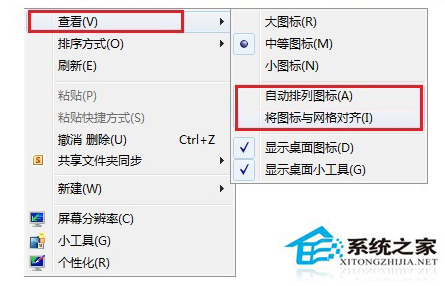
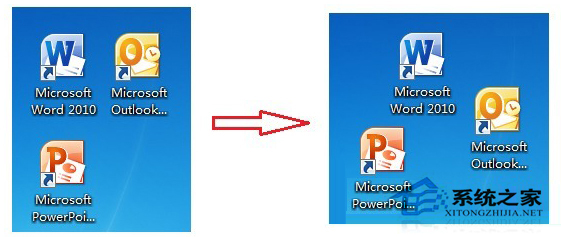

完成以上操作你就可以按照你的想法自由摆放桌面图标了,这样想找东西的时候就不用那么麻烦了。
【Win8.1如何根据需要自由摆放桌面图标和文件】相关文章:
★ win10预览版14332桌面回收站中文件不能删除怎么办?
★ win10如何取消开机账户登录界面?win10取消开机账户登录界面的方法
下一篇:
Win10安装破解补丁重新启用通知中心
